CAD是一种专业的制图软件,这里所说的CAD就是一款用于建筑、机械等产品构造以及电子产品结构设计的软件。在CAD使用中,我们经常会用到各种点,点的样式有很多,那么CAD怎样修改点的样式?本次的教程分享给大家,希望能够帮助到需要的朋友们。
方法/步骤
第1步
我们打开CAD软件,然后点击"格式/点样式",如图所示;

第2步
在弹出的窗口当中,我们可以选择一种点的样式以及点的大小,如图所示;

第3步
我们设置好了点样式之后,在会话窗口输入po命令,来看一下效果,如图所示;
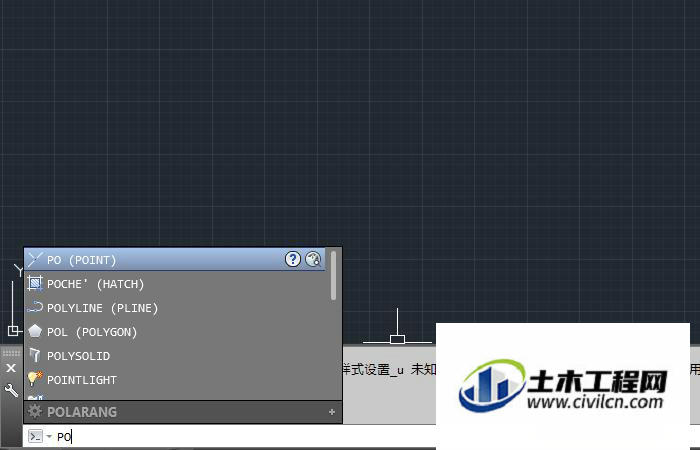
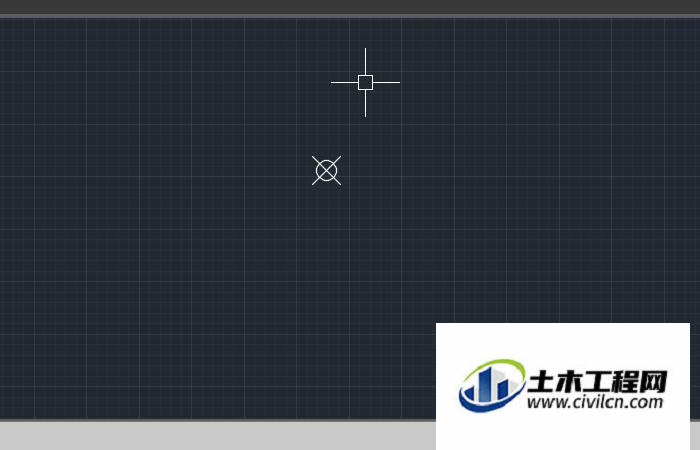
第4步
下面我们要对一条直线进行三等分,首先输入l命令在会话窗口画一条直线,如图所示;
![4.0].jpg](https://www.gc5.com/d/file/2022-05-09/86dfa96c354d3da7244105c63bbc9084.jpg)
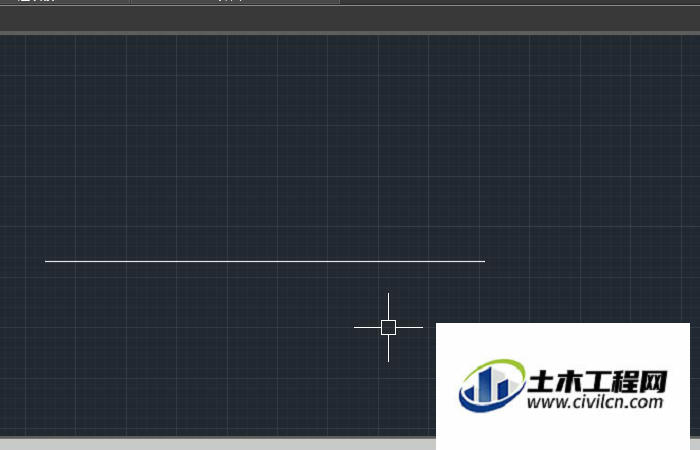
第5步
画好之后,我们找到"绘图/点",然后点击"定数等分",如图所示;
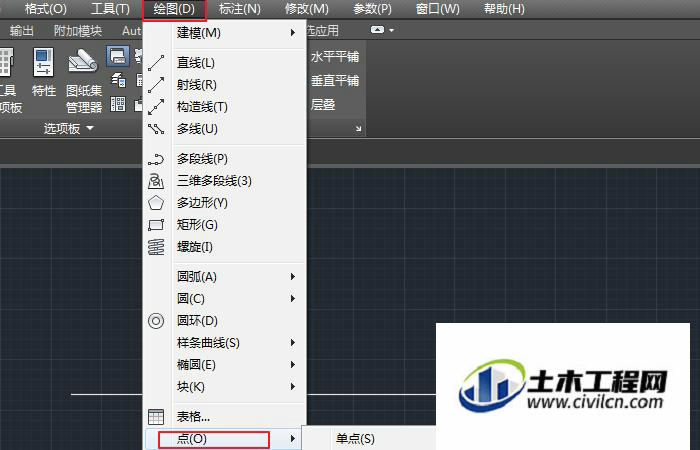

第6步
提示出现要我们选择等分的对象,我们选择直线,然后输入"3",如图所示;


第7步
这样就可以把一条直线进行三等分了,如图所示;
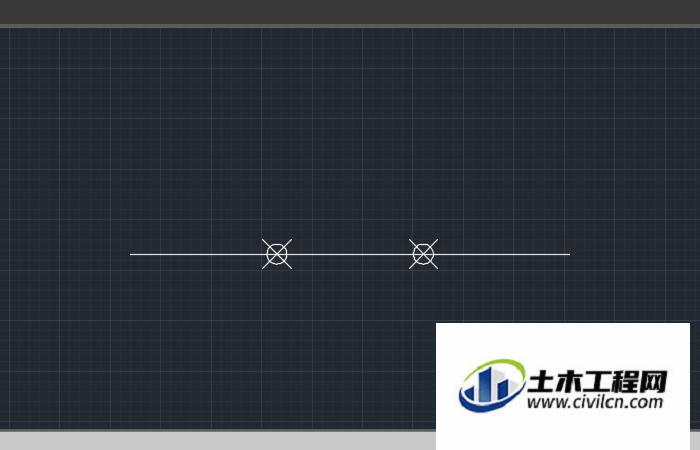
温馨提示:
以上就是关于“CAD点样式如何设置?”的方法,还不太熟悉的朋友多多练习,关注我们,帮你解决更多难题!






